| 文書番号:7291 |
| Q.ステルスSSIDへの接続方法(Windows7)
|
|
| |
| ステルスSSIDとは |
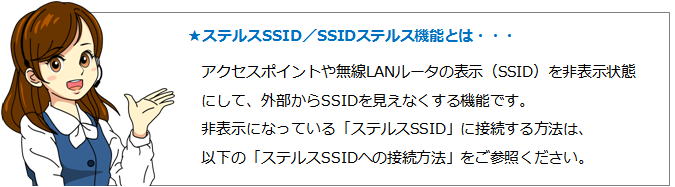
|
|
| ステルスSSIDへの接続方法(Windows7) |
|
|
| (1) |
Wi-Fi(無線機能)がオフの場合はオンにします。
ご利用のパソコンによって、Wi-Fiをオンにする方法は異なります。
※ご不明な場合は、ご利用のパソコンメーカーへお問い合わせください。 |
|
|
 |
| (2) |
[スタート] → [コントロールパネル]を開きます。
|
|

|
 |
| (3) |
[ネットワークとインターネット]を開きます。
※カテゴリ形式の表示です。
|
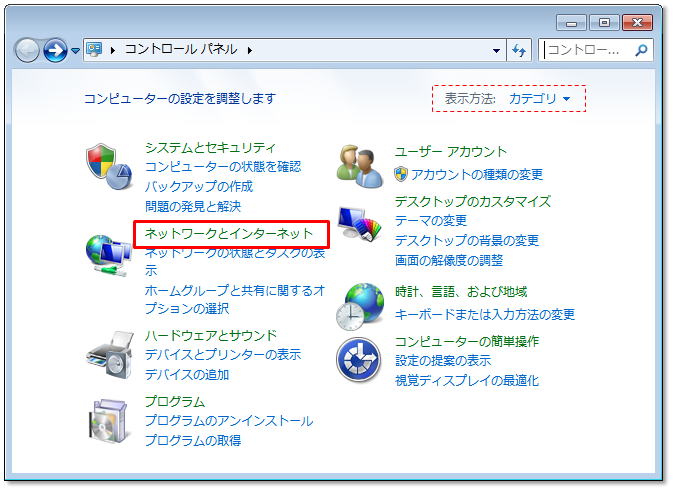
|
 |
| (4) |
[ネットワークと共有センター]を開きます。
|

|
 |
| (5) |
[新しい接続またはネットワークのセットアップ]を開きます。
|
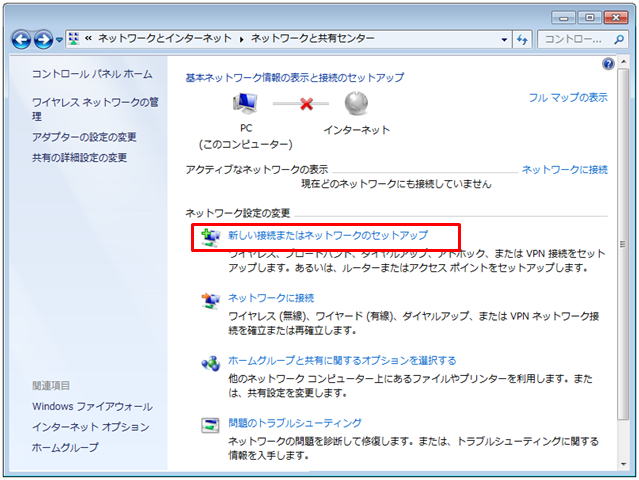
|
 |
| (6) |
[ワイヤレスネットワークに手動で接続します]を選択し「次へ」を選択します。
|
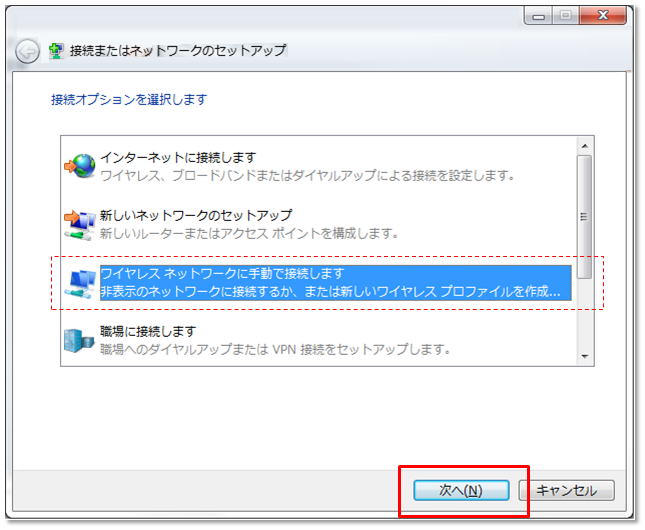
|
 |
| (7) |
以下に必要な情報を入力、チェックを行い、[次へ]をクリックします。
|

|
| 項目 |
説明 |
| ネットワーク名 |
接続するアクセスポイントまたは無線ルータのSSID名をを入力します |
| セキュリティの種類 |
接続するアクセスポイントまたは無線ルータに合わせて選択してください |
| 暗号化の種類 |
接続するアクセスポイントまたは無線ルータに合わせて選択してください |
| セキュリティキー |
接続するアクセスポイントまたは無線ルータの接続パスワードを入力します |
| チェック項目 |
| □ この接続を自動的に開始します |
| □ ネットワークがブロードキャストを行っていない場合でも接続する |
※上記2つのチェックは、ご利用の状況に応じて選択してください。
|
|
 |
| (8) |
「正常に (入力したSSID名) を追加しました。」というメッセージが表示されたら、画面を閉じます。 |
|
|
|
 |
| (9) |
接続状態を確認するには、通知領域にあるWi-Fiのアイコンをクリックします。 |
|
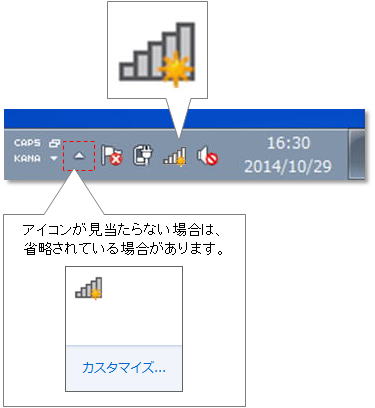
|
 |
| (10) |
接続に成功すると、以下のようなイメージとなります。
|
|
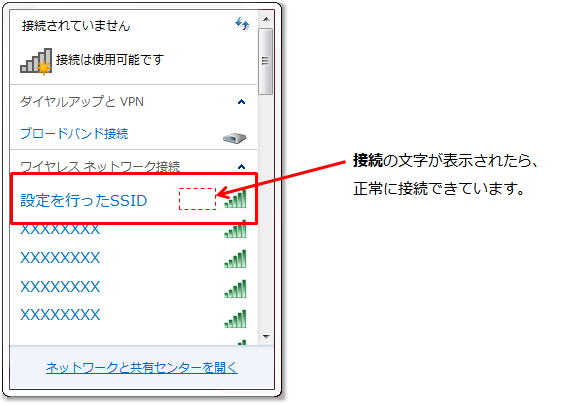 |
|
以上で、ステルスSSIDへの手動接続方法は完了です。 |
|
|
| 作成日時:2016-09-08 |
| 更新日時:2024-12-05 |

|